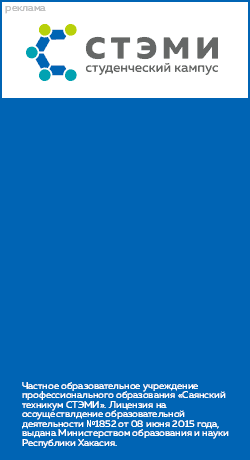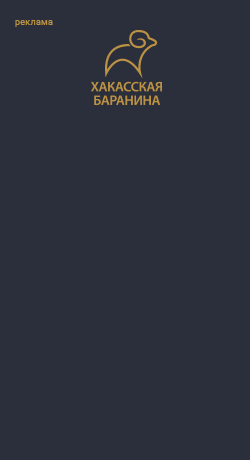Помните времена, когда бесплатный софт для монтажа роликов и записи видео с экрана оставляли на только что отснятых материалах огромные полупрозрачные водяные знаки? Сегодня подобных программ на рынке практически нет. Более того, многие системы научились добавлять подобные статичные или анимированные изображения по пользовательскому запросу.
С помощью соответствующих инструментов люди создают логотипы и интегрируют их в видео, с целью своеобразного лицензирования контента, а также для продвижения разнокалиберных товаров и коммерческих услуг.
Добавить логотип на видео чрезвычайно легко — для этого нужно установить подходящий видеоредактор, загрузить в него стартовый материал и необходимую картинку, а затем совместить объекты на таймлайне. Если программа обладает действительно приветливым интерфейсом, составленным в согласии со всеми популярными трендами UI/UX-дизайна, на такую работу у неподготовленного человека уйдет не более 10-15 минут. В итоге он получит видеоролик с качественным брендированием, доступный для экспорта на любые платформы.
Часть 1. Видеоредактор Wondershare Filmora — безграничные возможности для профессионального монтажа
Логотип — не столько обыкновенная фигура или рисунок, сколько отражение фирменного стиля компании, а также идей, миссий и предпочтений определенного контентмейкера. Его задача заключается в облегчении процесса идентифицирования автора среди сотен тысяч других предложений. Материалов в современной сети по-настоящему много — на один только YouTube люди загружают около 500 часов видео каждую минуту. Выделиться на фоне других можно исключительно посредством специализированной айдентики, в составе которой присутствует и логотипирование.
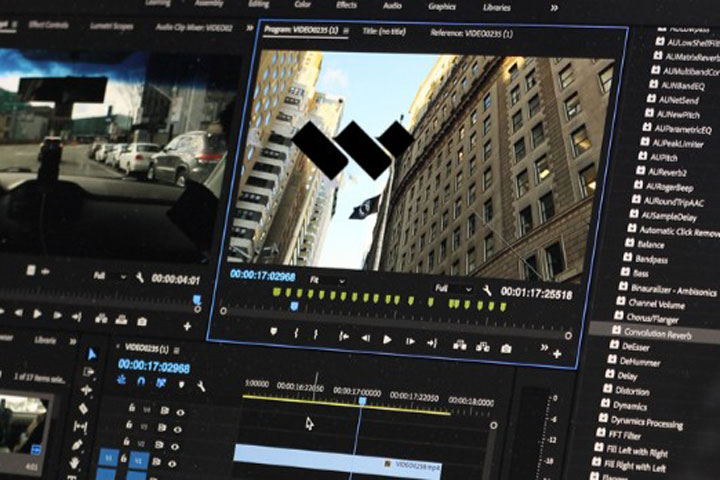
Видеоредактор Filmora — кроссплатформенное приложение для создания и обработки видеороликов. Софт, разработанный сотрудниками компании Wondershare, с одинаковой легкостью запускается на любых популярных платформах: от классических десктопных Windows и macOS до мобильных Android и iOS. Программа открывает дорогу к профессиональному монтажу людям без специализированного образования и нескольких профильных курсов за плечами. Хромакей, цветокоррекция, трекинг, алгоритмы искусственного интеллекта — инструментов у ПО очень много.
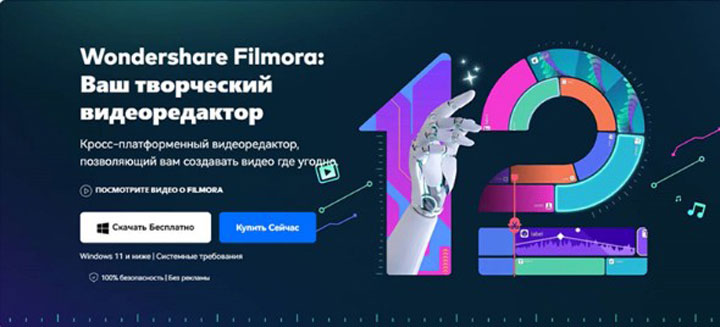
Причем все функции запускаются по шагам элементарных руководств. Экспертам известной организации Wondershare удалось совместить, казалось бы, несовместимые вещи: профессиональный инструментарий и удобство освоения. Каждому пользователю доступен:
- мгновенный режим — создание и обработка видео по готовым, стилистически выверенным решениям;
- предустановленные шаблоны — работа с креативными идеями из многотысячной библиотеки;
- автоматическая синхронизация ритма — тончайшее совмещение материала с хронометражем музыкальных композиций;
- изменение скорости — замедление или наоборот, ускорение движения для работы с динамикой;
- разделение экрана — создание своеобразных авторских коллажей с целью более корректной подачи материала;
- настройка ключевых кадров — внедрение визуальных анимаций для каждого объекта сцены;
- отслеживание движения — высококлассный трекинг, реализованный посредством применения алгоритмов искусственного интеллекта;
- запись экрана — главный инструмент контентмейкеров, создающих развлекательные, игровые и образовательные ролики;
- рефрейминг — автоматическое изменение размера кадров без каких-либо навыков монтажа.
Программ для создания логотипов в интернете хватает — много сложнее дела обстоят с приложениями, предназначенными для непосредственной интеграции статичных или анимированных картинок в авторские ролики. На помощь приходит видеоредактор Filmora, оборудованный всеми необходимыми для организации подобного процесса инструментами.
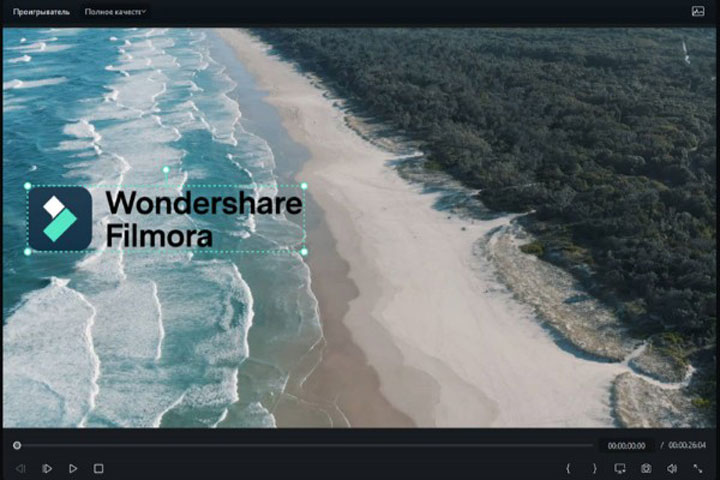
Вообще, в плане ассортимента видеоэффектов и сопутствующих им инструментов Filmora ушла далеко вперед, обогнав любые другие профессиональные видеоредакторы. Каждый пользователь приложения может:
- работать с хромакеем — настраивать параметры электронной цветовой рирпроекции на гринскрине;
- выполнять максирование и смешивание — формировать AR-маски произвольной формы за пару кликов;
- взаимодействовать с портретами — функция AI Portrait построена на базе алгоритмов искусственного интеллекта;
- применять готовые решения — отдельные наборы высококлассных пресетов Boris FX и NewBlue FX.
С аудио дела обстоят аналогичным образом. Автоматическая синхронизация ритма, приглушение звука, обнаружение тишины — каждая функция оказывается максимально полезной и прикладной.
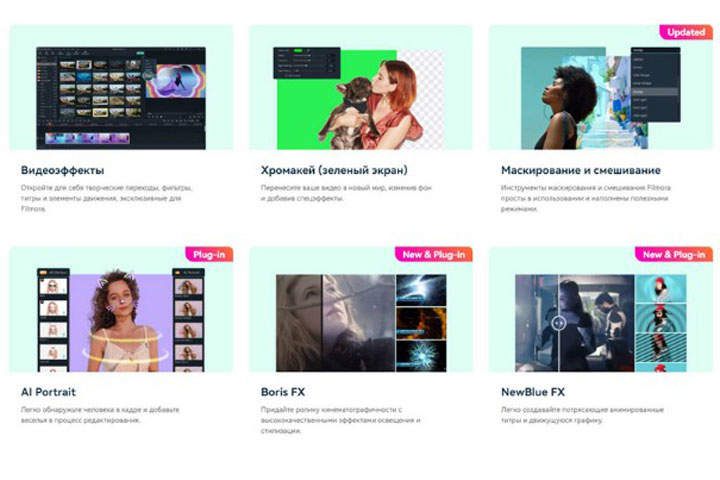
Часть 2. Редактирование видео с помощью Filmora — пошаговая инструкция по добавлению логотипа к ролику
Вернемся к вопросу о логотипах — статичных или анимированных изображениях, позволяющих лицензировать любой сетевой контент. Подобные рисунки помогают идентифицировать бренды, способствуют запоминаемости и узнаваемости, доносят до целевой аудитории информацию о ключевых характеристиках предложений и материалов, а также повышают привлекательность роликов в глазах членов определенных сообществ.
В случае с видеоредактором Wondershare Filmora, добавить логотип на только что отснятый ролик можно буквально за пару минут. Вся работа протекает в пошаговом режиме, по этапам одной и той же, чрезвычайно простой инструкции:
1. Запускаем программу, открываем новый проект и импортируем медиафайлы, нуждающиеся в обработке. Размещаем объекты на таймлайне — приложение поддерживает возможность интеграции 100 материалов (формата видео и аудио) в рамках одной дорожки.
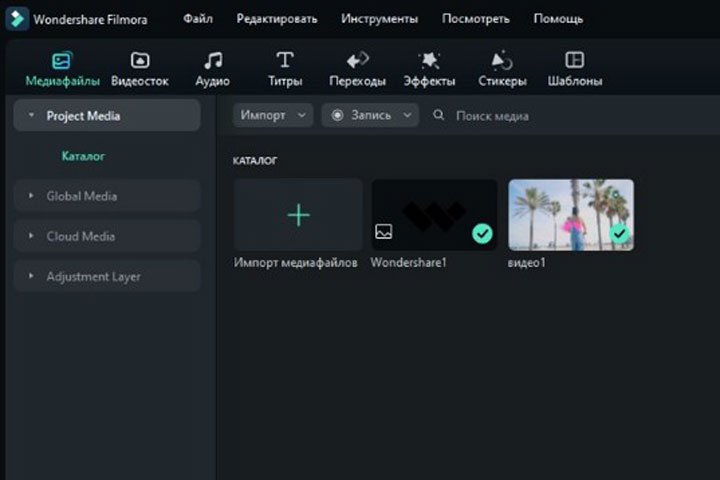
2. Вновь пользуемся функцией импорта и добавляем статичное или анимированное изображение логотипа на временную шкалу. По умолчанию рисунок будет отображаться в оригинальном размере, перекрывая серию исходных кадров. Изменить его хронометражное положение можно простым перетаскиванием между сценами.
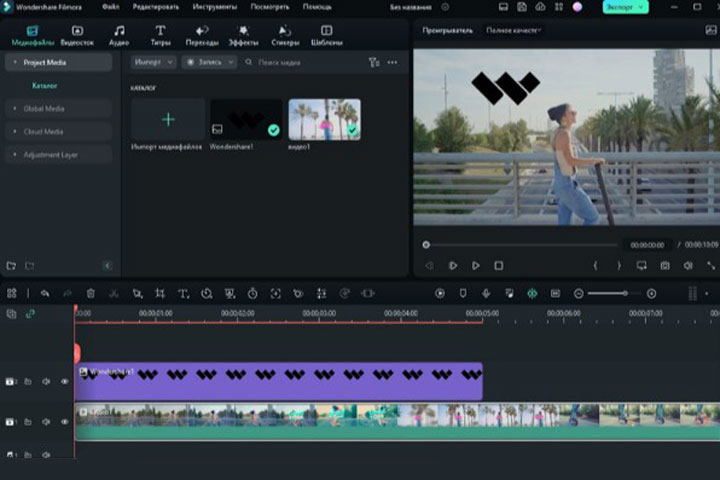
3 Далее открываем вкладки Изменения и Композитинг. Они позволяют работать с логотипом для видео как с обыкновенной картинкой, открытой в программе для редактирования. Пользователь может менять любые параметры рисунка: от прозрачности до масштабирования. Главное, чтобы файл был в высоком разрешении — иначе при увеличении он потеряет свое качество.
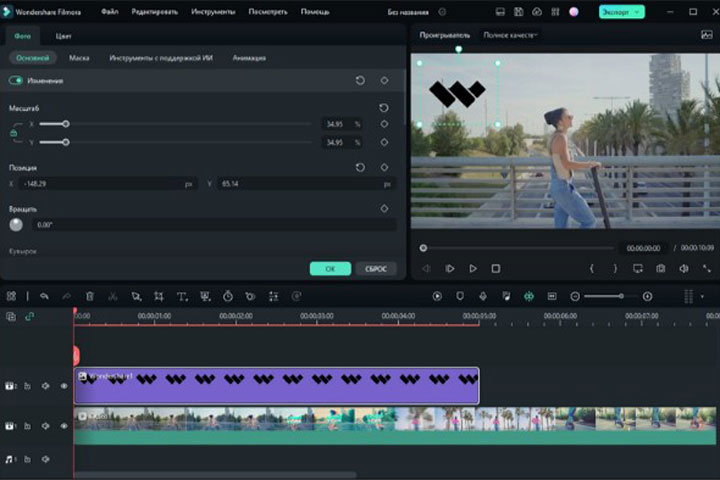
4. Финальный этап — применение функции «Экспорт». Перед использованием представленного инструмента ролик нужно просмотреть целиком, выискивая любые недостатки, моменты тишины или зоны проседания динамики. При необходимости все недочеты исправляются с помощью встроенных инструментов видеоредактора. Материал можно как сохранить в памяти устройства, так и экспортировать, например, на TikTok.
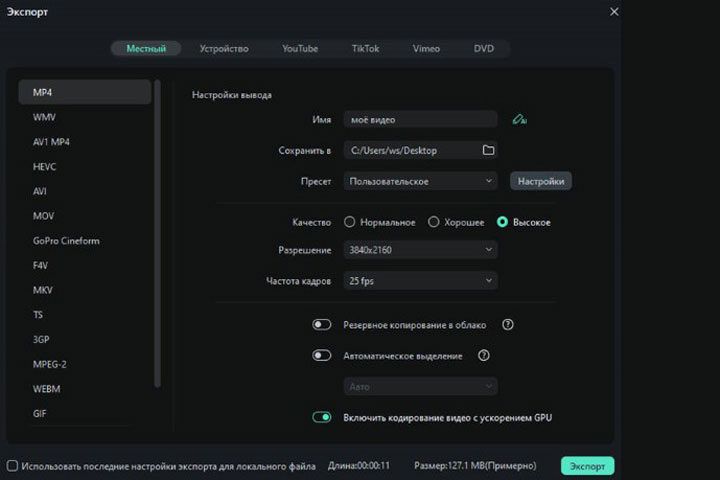
На всю работу уходит не более 10 минут, вне зависимости от стартового уровня монтажных навыков.
Вывод
Создать логотип для видео чрезвычайно легко — подобной работой сегодня занимаются многочисленные фрилансеры. Намного интереснее выглядит процесс непосредственной интеграции фирменной айдентике к любым создаваемым материалам. Здесь должную поддержку оказывает софт от компании Wondershare — программа Filmora заточена под работу с логотипированием на все сто процентов.